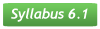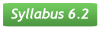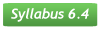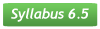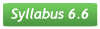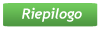L'esercizio seguente fa riferimento ai file Monte_diap e Itinerari.
Fai clic qui con il tasto sinistro per scaricare il file sul Desktop e seleziona la voce Apri/Esegui.
|
1. Aprire la presentazione Monte_diap;
2. Salvare la presentazione con il nome Monte_testi;
3. Attivare la visualizzazione dello schema della diapositiva;
4. Assicurarsi che sia visualizzato lo schema della diapositiva titolo;
5. Selezionare i segnaposto relativi al titolo e al sottotitolo;
6. Modificare a nero il colore del carattere del testo contenuto nei due segnaposto selezionati utilizzando la scheda ;
7. Chiudere lo schema della diapositiva;
8. Posizionare il cursore alla fine delle diapositive per aggiungere un’ultima diapositiva;
9. Inserire una diapositiva con layout Titolo e contenuto;
10. Digitare il testo “Alcuni itinerari” come titolo della nuova diapositiva;
11. Fare clic sul pulsante per inserire una tabella;
12. Impostare due colonne e tre righe nella finestra di dialogo che viene aperta e confermare la creazione della tabella;
13. Aprire il documento Itinerari salvato all’inizio dell’esercitazione;
14. Selezionare e copiare il nome del primo itinerario;
15. Spostarsi nella presentazione, posizionare il cursore nella prima cella della tabella (prima riga, prima colonna) e attivare il comando ;
16. Spostarsi nel documento Itinerari, selezionare tutto il paragrafo contenente la descrizione del percorso e attivare il comando ,
17. Spostarsi nella presentazione, posizionare il cursore nella seconda cella (Prima riga, seconda colonna) e attivare il comando ;
18. Ripetere le operazioni 13, 14, 15, 16 e 17 per compilare la tabella;
19. Selezionare l’intera tabella e impostare a 14 la dimensione del carattere del testo selezionato;
20. Ridimensionare la prima colonna in modo che la tabella rientri interamente nella diapositiva;
21. Spostare la tabella verso l’alto;
22. Inserire una nuova riga prima della prima riga della tabella;
23. Digitare la parola “Itinerario” nella prima cella;
24. Digitare la parola “Descrizione” nella seconda cella;
25. Selezionare la prima riga;
26. Impostare l’allineamento orizzontale centrato;
27. Impostare a 18 la dimensione del carattere;
28. Salvare e chiudere la presentazione.
Confronta la tua soluzione con quella corretta Monte_testi.
Fai clic qui con il tasto sinistro per scaricare la soluzione sul Desktop e seleziona la voce Apri/Esegui.
|